Proton is een kwaadaardige trojan voor externe toegang die uw Mac-besturingssysteem kan raken. Apple's macOS biedt ingebouwde technologie voor de detectie van malware. Alleen de vertrouwde apps kunnen op uw Mac worden geïnstalleerd. Dat betekent niet dat je Mac veilig genoeg is, vooral niet voor de aanval van de beruchte Proton-malware.
Wat als Proton-malware terugkomt? Is er hoe dan ook te verdedigen tegen virussen zoals OSX. Proton- of flashback-malware? Precies, in dit artikel vindt u oplossingen. We gaan de anti-verschillende tool en andere tips delen om u te helpen verwijder malware van uw Mac.
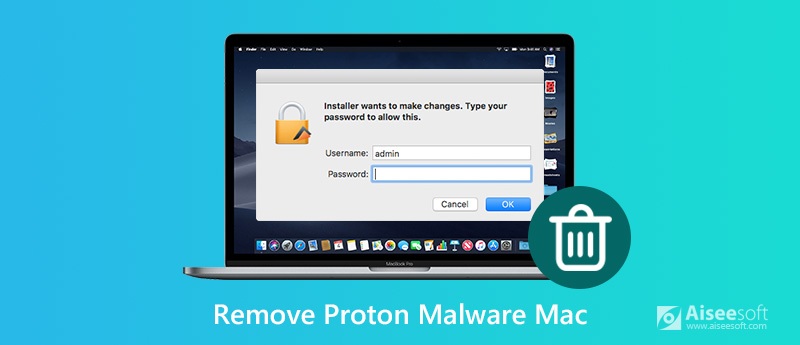
OSX/Proton Malware is een trojan voor externe toegang (RAT) gericht op macOS. Het beweert root te worden op Mac en macOS-beveiligingsfuncties te omzeilen. Bovendien kan de kwaadaardige trojan screenshots maken, console-opdrachten uitvoeren, toegang krijgen tot de webcam en andere privégegevens zoals creditcardnummers die op de Mac zijn opgeslagen.
Bij het downloaden van apps zoals Handbrake of Elmedia Player kan de vervelende Proton-malware je Mac binnensluipen. Wanneer u het gedownloade app-pictogram naar het dock sleept, verschijnt het naam-/wachtwoordvenster. Eigenlijk komt het niet van de app die je hebt gedownload, maar van de Proton-malware. Proton-malware maakt volledig gebruik van de kwetsbaarheid van de Mac-sleutelhanger-app.
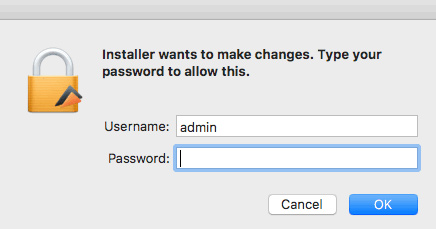
Om te controleren of uw Mac geïnfecteerd raakt met Proton, kunt u Activity Monitor openen en zoeken of "updateragent" actief is. Als dat zo is, is uw Mac geïnfecteerd met Proton.
Een snelle manier om de kwaadaardige Proton van uw Mac te verwijderen, is door een hulpprogramma voor het verwijderen van malware / virussen te gebruiken. Er zijn zoveel tools voor het verwijderen van virussen en het opschonen van Macs. Het kiezen van een goede bespaart u uren en uren tijd. Aiseesoft Mac Cleaner werkt als de professionele Mac-beheertool om malware-apps te verwijderen, ongewenste bestanden te verwijderen en grote en oude bestanden op Mac te beheren.

Downloads
100% veilig. Geen advertenties.
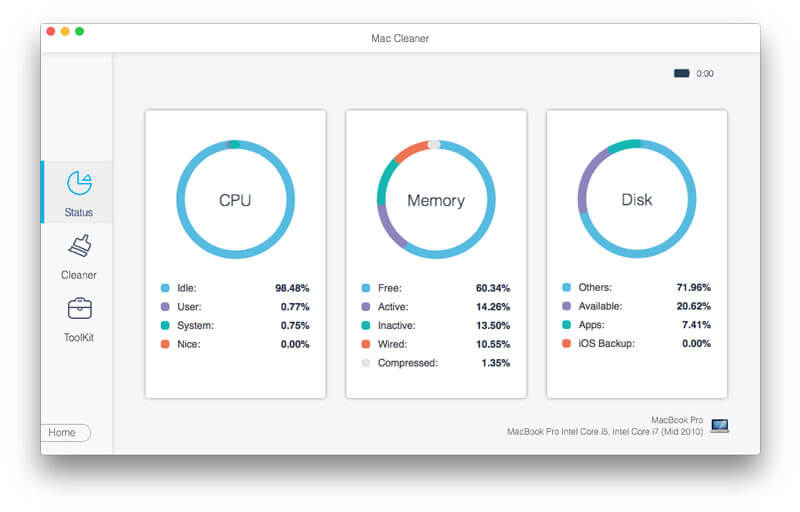

Met een paar klikken kunt u de proton-malware eenvoudig verwijderen. Bovendien helpt dit krachtige hulpprogramma voor het opschonen van je Mac je ook om de prestaties van je Mac te controleren voor het geval dat plotseling crasht.
Over het algemeen kunt u proton-malware handmatig voor uw Mac verwijderen. Het eerste dat u moet weten, is waar de proton-malware zich bevindt. Eerlijk gezegd kunt u vanaf deze locaties naar proton-malware zoeken.
~ / .calisto / cred.dat
~ / Bibliotheek / VideoFrameworks / .crd
~ / Bibliotheek / .cachedir / .crd
Vervolgens moet u Terminal op uw Mac openen. Typ de locatie in Terminal Command. Als het antwoord "no such file or directory" zegt, betekent dit dat er geen proton-malware op je Mac staat. Als dit niet het geval is, moet u manieren bedenken om het te verwijderen.
Opmerking: Om te voorkomen dat uw Mac wordt geïnfecteerd met proton-malware, moet u de downloads zorgvuldig controleren. Applicaties update je beter met de ingebouwde App Store.
Forceer de app die Proton-malware bevat
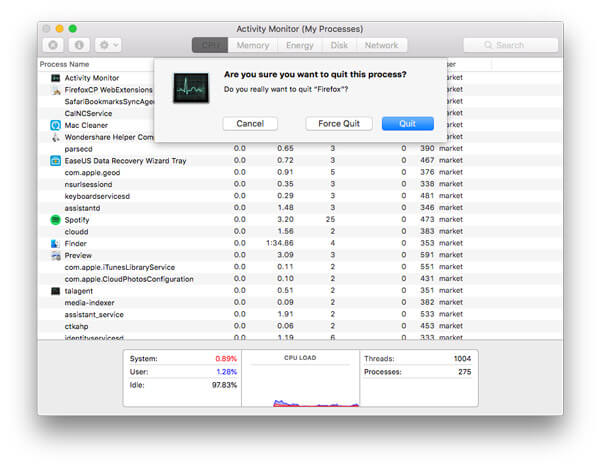
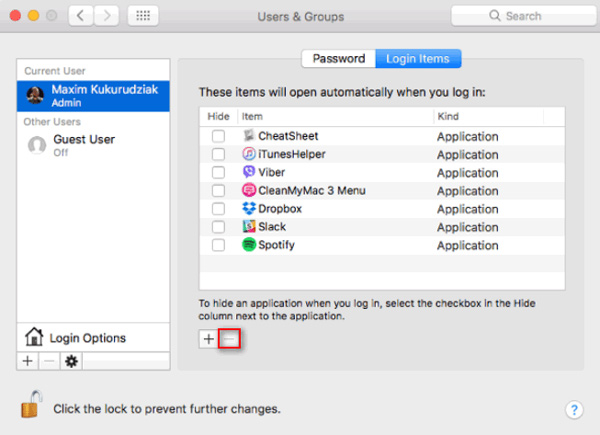
Als u het proces niet wilt uitvoeren door zoveel stappen te volgen, kunt u teruggaan naar de eerste oplossing in Deel 2en verwijder de Proton-malware-gerelateerde app met één klik.
Uit dit artikel kunt u een algemene indruk krijgen van Proton-malware. Ook kunt u er oplossingen voor krijgen verwijder de angstaanjagende Proton-malware van uw Mac. Het is verstandig om de prestaties van je Mac te controleren en het virus van je Mac te verwijderen met Mac Cleaner. Als je betere manieren hebt, deel het dan met ons door hieronder een opmerking toe te voegen.
Verwijder Malware op Mac
1. Verwijder Proton Malware 2. Hoe Mac Auto Fixer te verwijderen 3. Verwijder het Bing Redirect Virus op de Mac 4. Verwijder Virus van Mac 5. Verwijder Mac Ads Cleaner 6. Verwijder Advanced Mac Cleaner 7. Verwijder Mac Cleanup Pro 8. Hoe MacKeeper te verwijderen
Mac Cleaner is een professionele Mac-beheertool om ongewenste bestanden, rommel, grote / oude bestanden te verwijderen, dubbele bestanden te verwijderen en de prestaties van je Mac te controleren.
100% veilig. Geen advertenties.